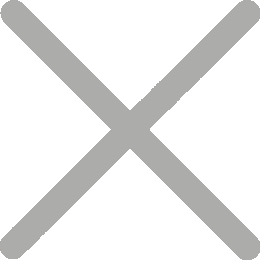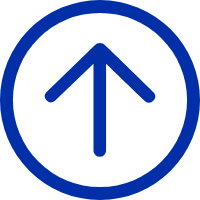При использовании принтера штрих - кода вы можете столкнуться с такими проблемами, как размытые метки или неполная печать, что может нарушить ваш рабочий процесс. Однако зачастую эти проблемы легко решить. В этой статье представлены общие причины и практические решения для обеспечения того, чтобы ваш принтер всегда обеспечивал высококачественные результаты.
Почему мои штрих - коды и метки размыты?
Некоторые клиенты разочарованы тем, что их штрих - кодовые принтеры создают нечеткие метки, как показано ниже.

Возможные причины:
1.Печатная головка может быть грязной.
Игла головки может быть повреждена или отсутствовать.
Как отремонтировать:
Закройте принтер штрих - кода: перед уборкой убедитесь, что принтер выключен.
Охлаждение головки печати: поскольку головка печати может стать очень горячей во время печати, важно выключить принтер и подождать 2 - 3 минуты, прежде чем начать процесс очистки.
Будьте осторожны при очистке: при очистке головки печати избегайте контакта с нагреваемыми деталями, чтобы предотвратить повреждение, вызванное статическим электричеством или другими факторами.

Осторожно и налегке: во время уборки будьте осторожны, чтобы не поцарапать или не повредить головку принтера.
Если чистка заголовка не решит проблему, распечатайте страницу самоконтроля и свяжитесь с командой послепродажной технической поддержки производителя штрих - кода принтера.
Почему мой принтер со штрих - кодом не напечатан полностью?
Другой распространенной проблемой является неполное содержание печати и отсутствие некоторых частей этикетки или штрих - кода, как показано на рисунке ниже.

Возможные причины:
Размер бумаги в драйвере принтера установлен неправильно.
Как отремонтировать:
Изменить размер бумаги в драйвере принтера, чтобы соответствовать фактическому размеру используемой метки.
Например, при использовании термочувствительного штрих - кодового принтера iDPRT ID4S выполните следующие действия:
1. Включите первый параметр печати принтера.
Введите правильный размер вкладки на странице редактирования и подтвердите изменения.

Следуя вышеуказанным шагам по устранению неполадок, вы можете быстро решить эти распространенные проблемы и сохранить качество этикетки печати. Регулярное обслуживание и правильная конфигурация являются ключом к предотвращению таких проблем в будущем.